Memo vocali che non compaiono in iTunes, correzioni
L’iPhone ha un’app integrata per i promemoria vocali, con la quale è possibile memorizzare i promemoria vocali sul proprio iPhone e trasferirli sul computer. iTunes trasferirà i promemoria vocali una volta attivata questa impostazione.
Diversi utenti hanno riferito che alcuni memo vocali non compaiono su iTunes quando collegano il loro iPhone.
Glossario
Segui questi passi per sincronizzare i memo vocali con iTunes
- Collegate il vostro dispositivo ad iTunes e cliccate sull’icona del dispositivo nell’angolo in alto a sinistra della finestra di iTunes
- Nella barra laterale sinistra, sotto Impostazioni toccare Musica
- Spuntate la casella per la musica in sincronia e poi spuntate la casella per includere i promemoria vocali
- Toccare Applica e poi Fatto
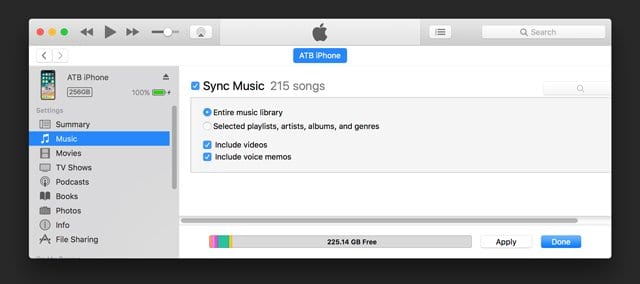
- Se la Libreria musicale di iCloud è attivata, selezionare Sincronizza i memo vocali, quindi fare clic su Applica
I promemoria vocali sincronizzati dall’iPhone al computer appaiono nella lista Musica e nella playlist dei promemoria vocali di iTunes.
I promemoria vocali sincronizzati dal computer appaiono nell’app Voice Memos sull’iPhone, ma non nell’app Musica.
Se i memo vocali non si sincronizzano ancora con iTunes
Provate questi passi per risolvere il vostro problema. Si prega di provare dopo ogni passo:
- Vai su iTunes Preferenze; Dispositivi e seleziona la casella per impedire la sincronizzazione automatica di iPod, iPhone e iPad. Sincronizzare di nuovo
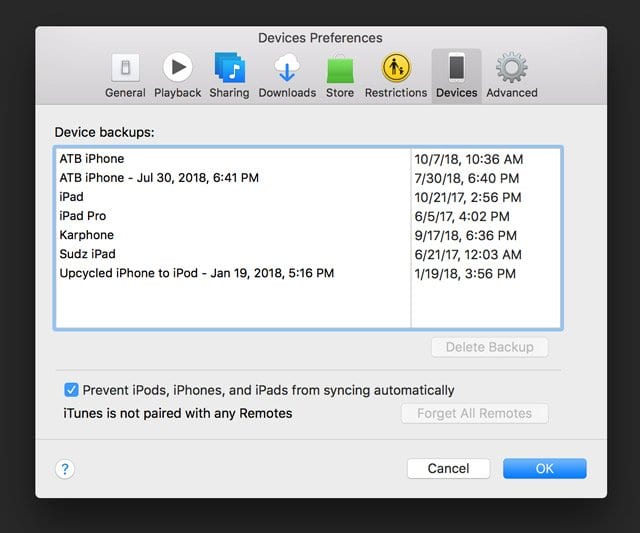
- Aprire i Memo vocali sull’iPhone, toccare i tre punti per aprire il menu Memo vocali e selezionare Modifica registrazione
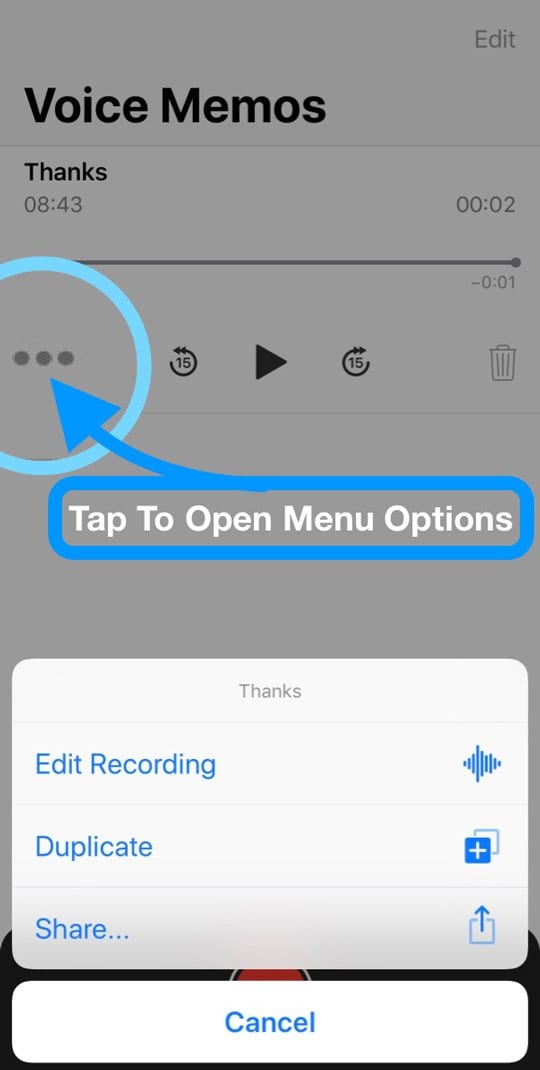
- Toccare il nome corrente e cambiarlo in qualcos’altro
- Toccare Done per salvare il nuovo nome
- Scollegare l’iPhone, chiudere iTunes, ricollegarsi e riprovare la sincronizzazione
- Disinstallare iTunes e reinstallarlo di nuovo, quindi provare a sincronizzare di nuovo
Cancellare i promemoria vocali?
Per cancellare un promemoria vocale dal vostro iPhone o iPad
- è sufficiente far scorrere la registrazione a sinistra per accedere al pulsante Cancella, oppure continuare a scorrere per cancellare istantaneamente
- Oppure scegliere Modifica, selezionare la registrazione da cancellare, quindi scegliere Elimina
Per cancellare un memo vocale da un Mac utilizzando macOS Mojave o superiore
- Selezionare il promemoria vocale che si desidera rimuovere dalla lista e premere il tasto backspace per cancellarlo
- Oppure andare al menu Modifica e scegliere Cancella
Tutti i memo cancellati vengono immediatamente spostati nella cartella Recently Deleted in Voice Memos prima di essere cancellati definitivamente.
Eliminare un Voice Memo su iTunes?
Se si elimina un promemoria vocale sincronizzato da iTunes, quel promemoria vocale rimane sul dispositivo in cui è stato registrato.
Ma viene cancellato da qualsiasi altro iPhone o iPod touch con cui si sincronizza.
Cancellare un promemoria vocale da iPhone o iPad?
Quando cancelli un promemoria vocale sincronizzato dal tuo iPhone o iPad ma non da iTunes, viene copiato su quell’iPad o iPhone la prossima volta che ti sincronizzi con iTunes.
Tuttavia, se si elimina quel promemoria vocale da iTunes, non è possibile sincronizzare la copia su iTunes una seconda volta.
Vuoi condividere un VoiceMemo?
Vuoi condividere il tuo promemoria vocale con la famiglia, un collega o un amico? Volete salvare quel promemoria vocale altrove, ad esempio in un secondo luogo?
Basta toccare il promemoria che si desidera condividere dall’elenco, toccare i tre punti, e infine toccare Condividi… 
Scegliere su AirDrop it, inviare un messaggio, copiarlo su dropbox o google drive, o anche inviarlo via e-mail!
Sul vostro iPad o Mac, selezionate un promemoria, quindi toccate il pulsante di condivisione per condividerlo con gli altri o salvarlo in una posizione diversa.
Memo vocali di sincronizzazione tra dispositivi? Accendi iCloud per i Memo vocali!
Con un Apple ID e iCloud, potete accedere ai vostri promemoria vocali da qualsiasi luogo!
macOS Mojave e superiori ora sincronizza automaticamente i Memo vocali utilizzando iCloud con il tuo iPhone e iPad con lo stesso ID Apple.
Requisiti per Voice Memo iCloud Sync:
- Dispositivi firmati in iCloud con lo stesso Apple ID
- iPhone & iPad
- Impostazioni ;Apple ID Profile ;iCloud ;toggle Voice Memos ON (cursore impostato su verde)
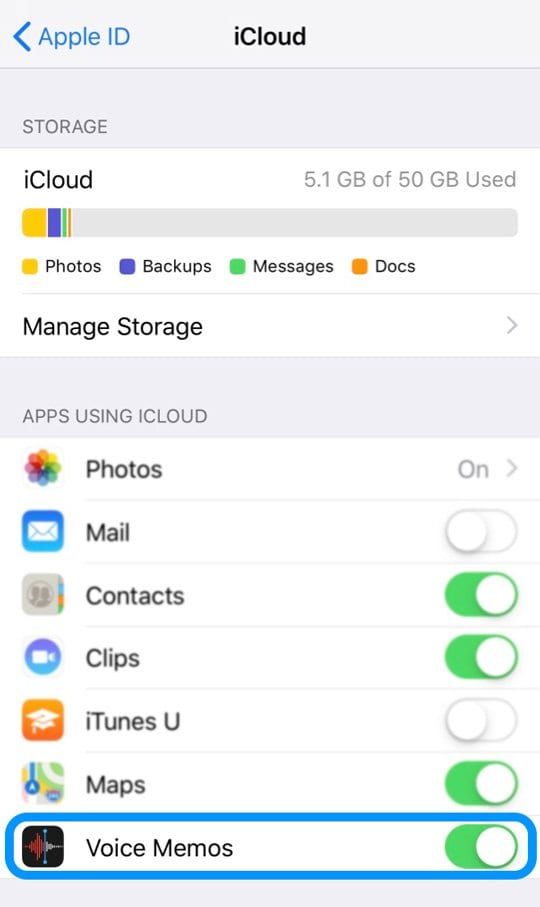
- Impostazioni; Memo vocali; Background App Refresh abilitato
- Impostazioni ;Apple ID Profile ;iCloud ;toggle Voice Memos ON (cursore impostato su verde)
- Mac
- Preferenze di sistema; iCloud; iCloud Drive; Opzioni; Documenti; accendere Memo vocali
<
